Расширенный курс
Возможности нейросетей, встроенных в Яндекс Браузер
Незаметно нейросети прописались в привычных программах. Например, в Яндекс Браузере искусственный интеллект может:
- перевести и озвучить иностранное видео;
- включить для видео субтитры;
- поработать с текстом – исправить ошибки, улучшить стиль или сократить;
- кратко пересказать содержание видео;
- нарисовать картинку.
Чтобы активировать данный функционал, нужно его настроить:
- открыть Яндекс Браузер;
- вверху нажать на значок меню
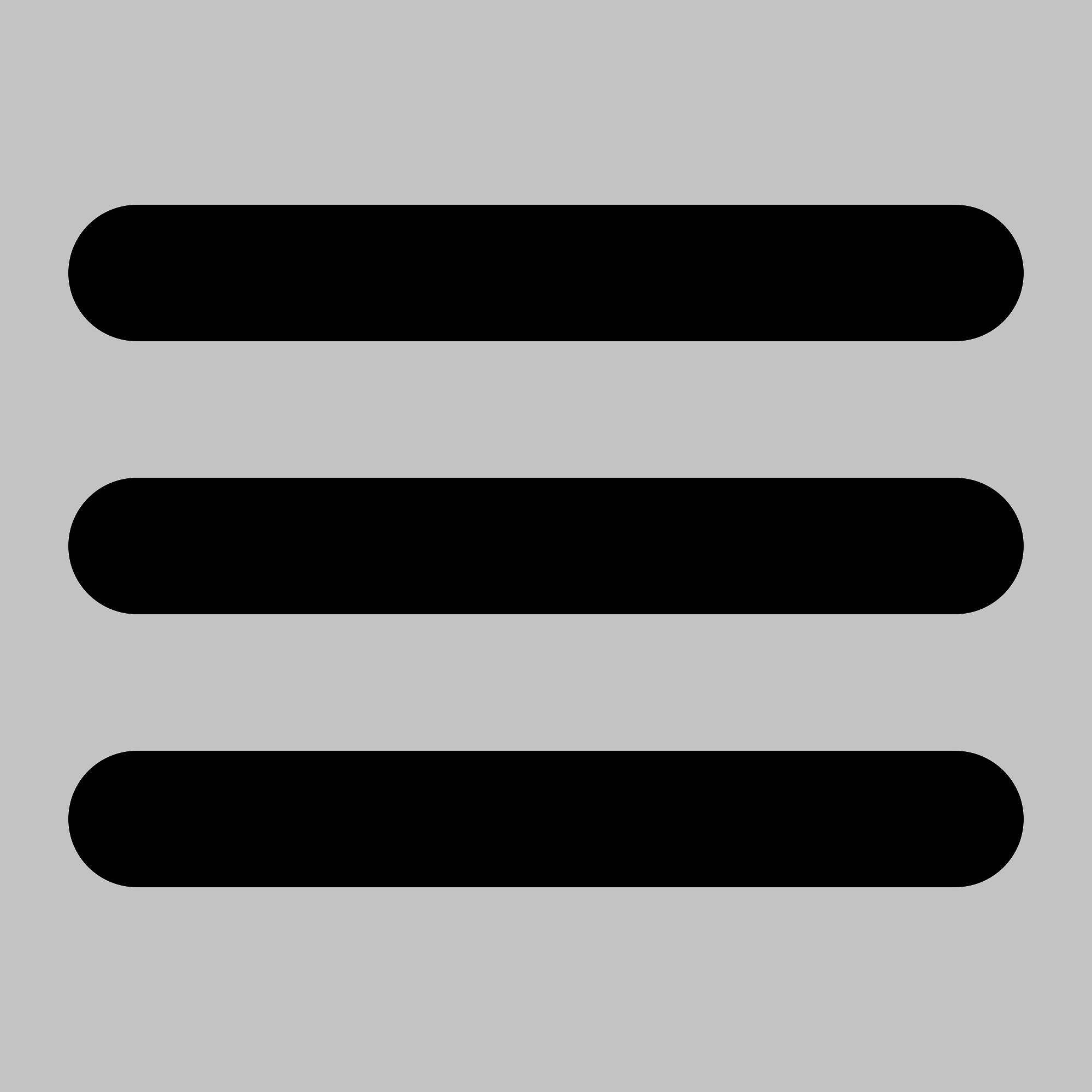 ;
; - далее выбрать «Настройки» 2.1;
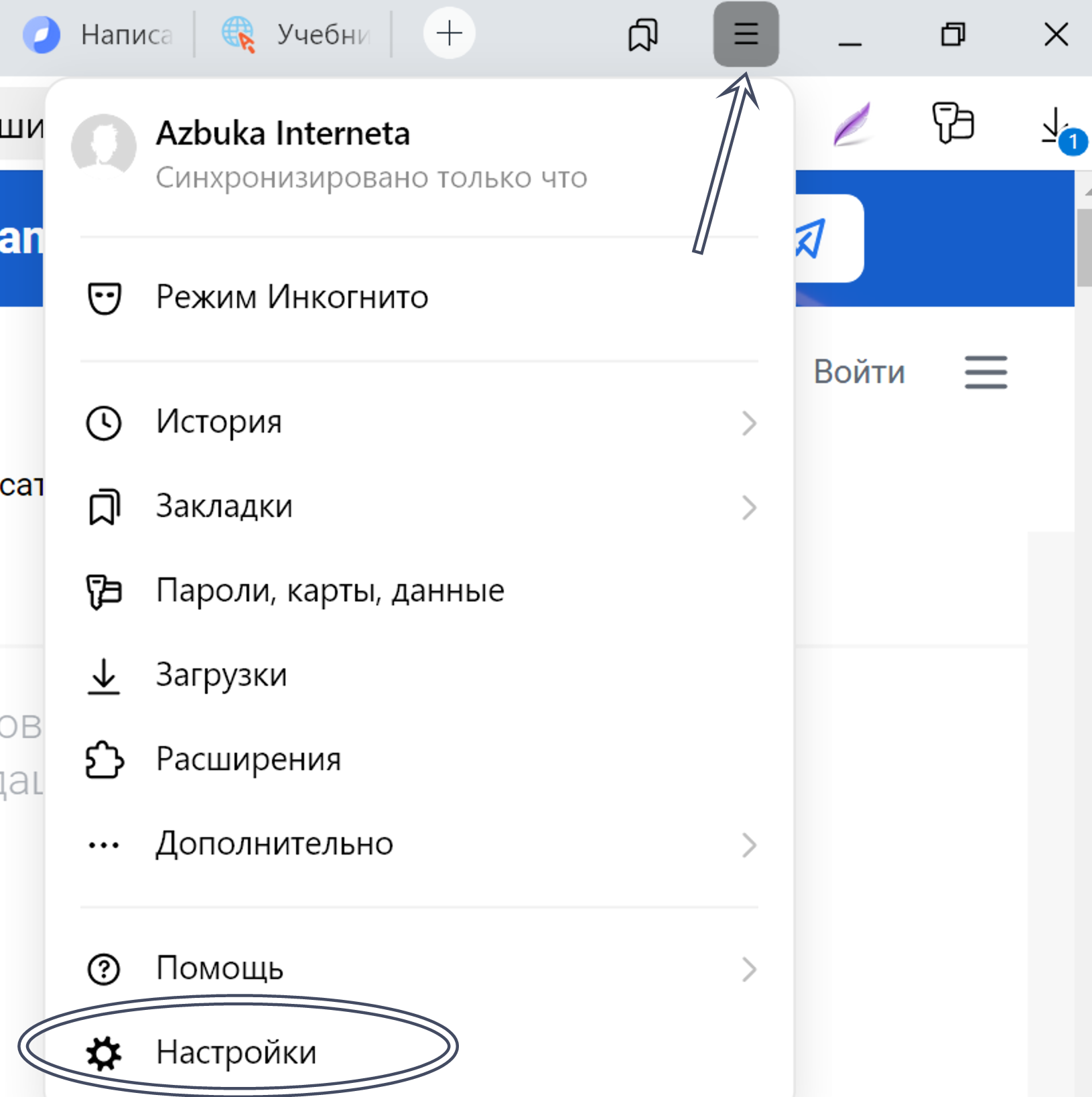
- далее на странице справа выбрать пункт «Инструменты»;
- в центре в пункте «Нейроинструменты» поставить галочки напротив пунктов «Показывать кнопки «Редактор», «Переводчик», «Пересказ» на новой вкладке», «Показывать кнопку «Краткий пересказ» на видео», «Показывать кнопку «Редактировать» при выделении набранного текста» 2.2.
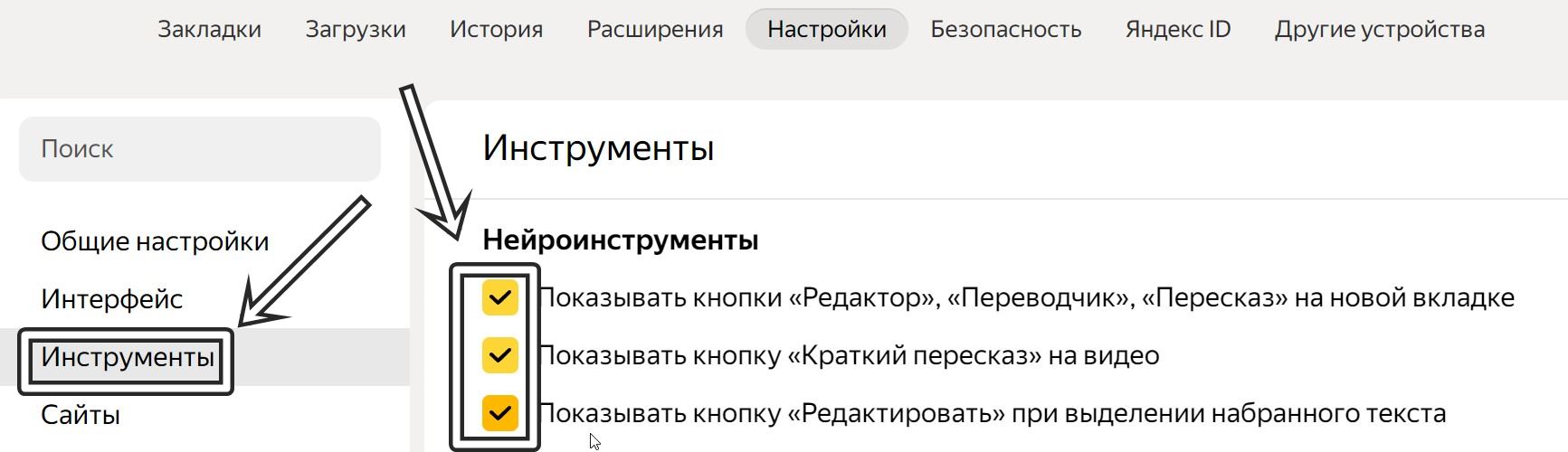
Как в Яндекс Браузере перевести видео на иностранном языке
Сервис на данный момент лучше всего работает на иностранном видеохостинге YouTube, но сейчас работает и в RuTube и VK Видео. Чтобы включить русскую озвучку видео на иностранном языке, нужно:
- открыть Яндекс Браузер;
- перейти на сайт rutube.ru или vk.com/video;
- найти и открыть видео, которые вы хотите перевести;
- навести курсор на верхнюю часть экрана – вверху отобразится панель с функционалом нейросетей;
- нажмите «Перевести и озвучить» 2.3.

Нужно будет подождать от 30 секунд до 1 минуты, пока нейросеть сделает перевод и озвучит видео. После этого включится перевод.
Обратите внимание, что вы можете прямо в Яндекс Поиске искать видео на иностранных языках. Для этого нужно будет:
- вписать поисковый запрос;
- под строкой с запросом выбрать раздел «Видео»;
- затем вверху нажать кнопку «В переводе нейросетей» и установить галочку напротив надписи «Переводить названия на русский» 2.4.
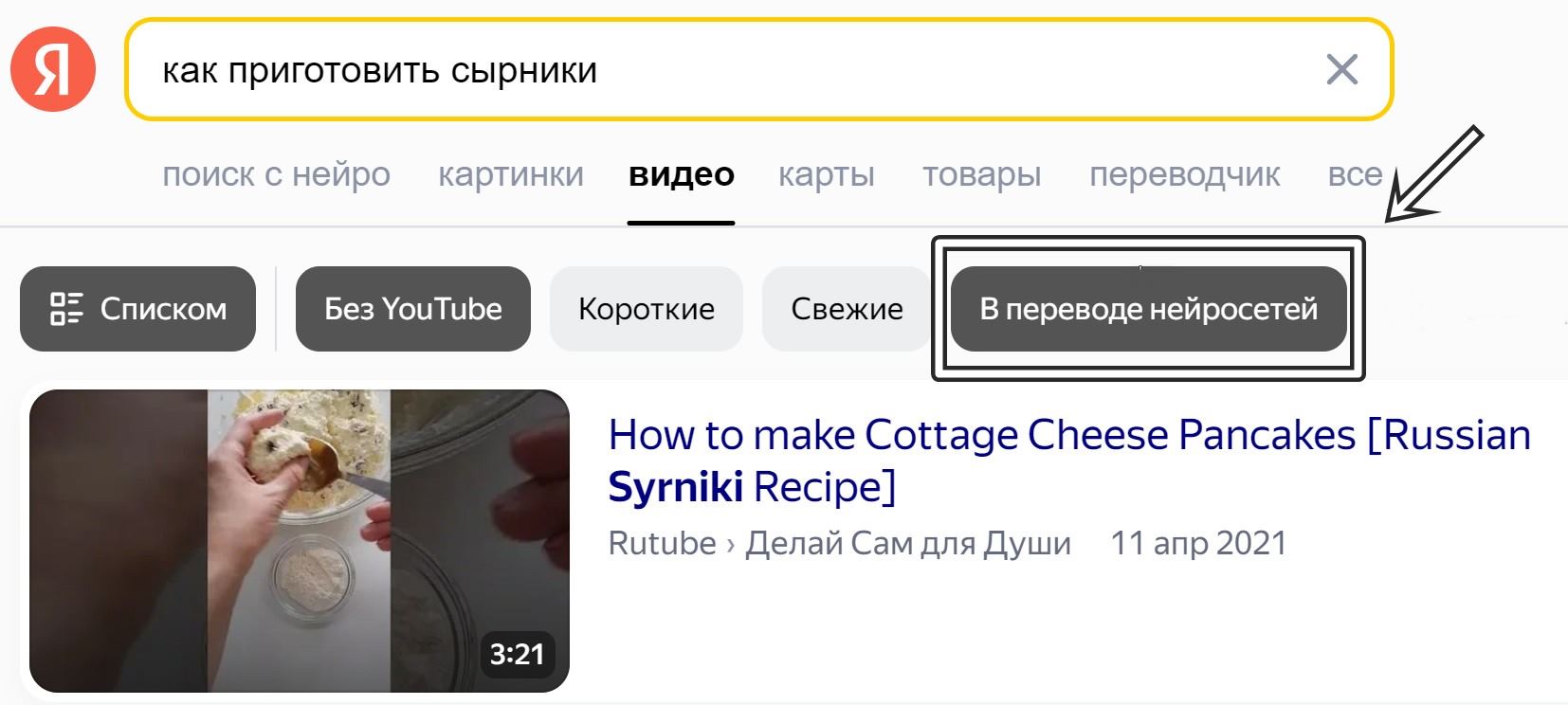
Чтобы вернуться к поиску русскоязычных видео, нужно вновь нажать кнопку «В переводе нейросетей», чтобы отключить данную функцию.
Как в Яндекс Браузере в видео включить субтитры
Функция работает на всех видео, которые вы открываете в браузере. Чтобы включить субтитры, нужно:
- открыть Яндекс Браузер;
- найти видео и открыть его;
- запустить видео и подвести курсор в верхнюю часть экрана;
- нажать на значок дополнительного меню
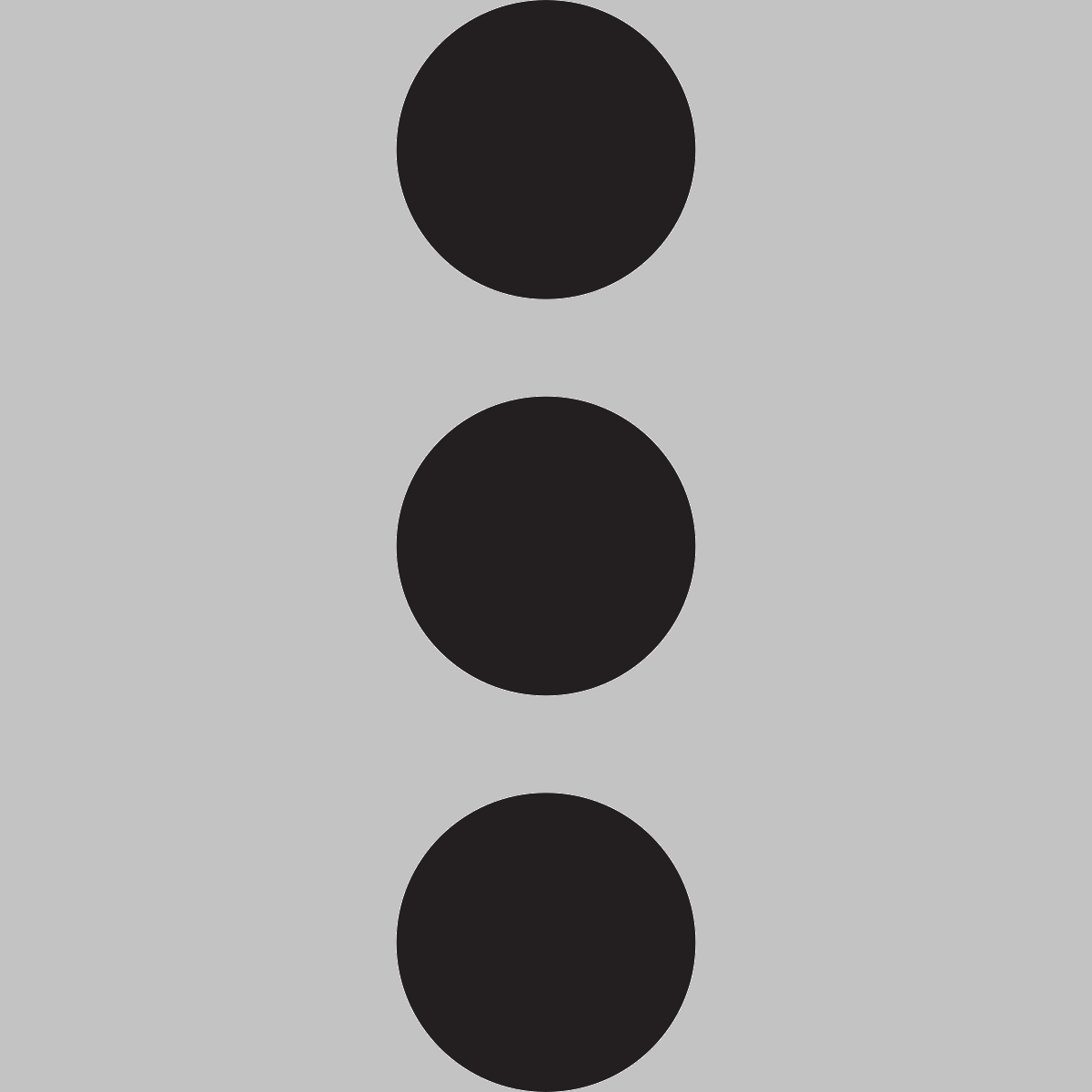 ;
; - передвинуть ползунок напротив надписи «Субтитры» – субтитры включены 2.5.
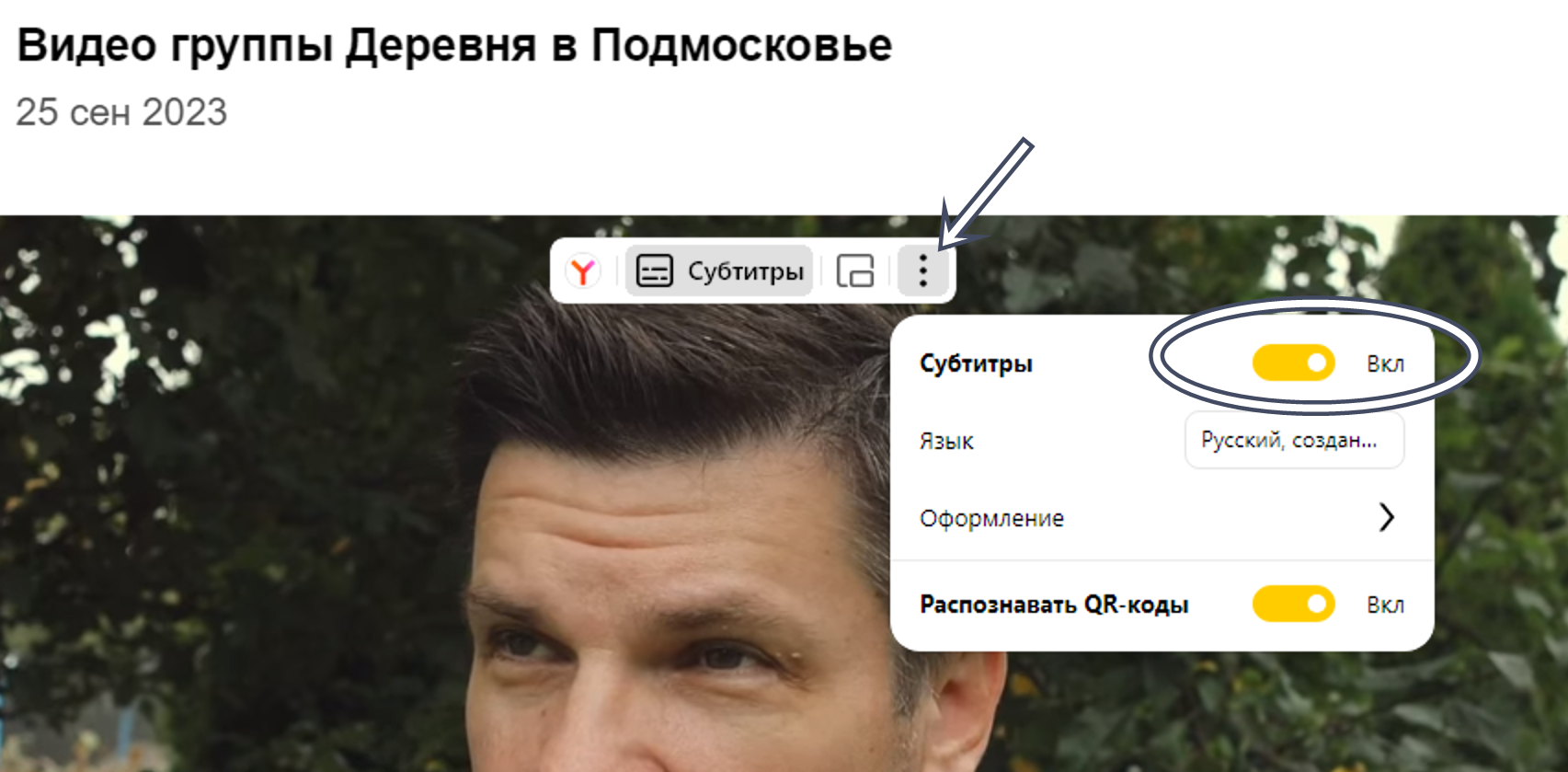
Вы можете увеличить размер шрифта. Для этого:
- нажмите пункт «Оформление»;
- далее напротив строчки «Размер шрифта» нажимайте плюс или минус, чтобы установить удобный для вас размер субтитров 2.6.
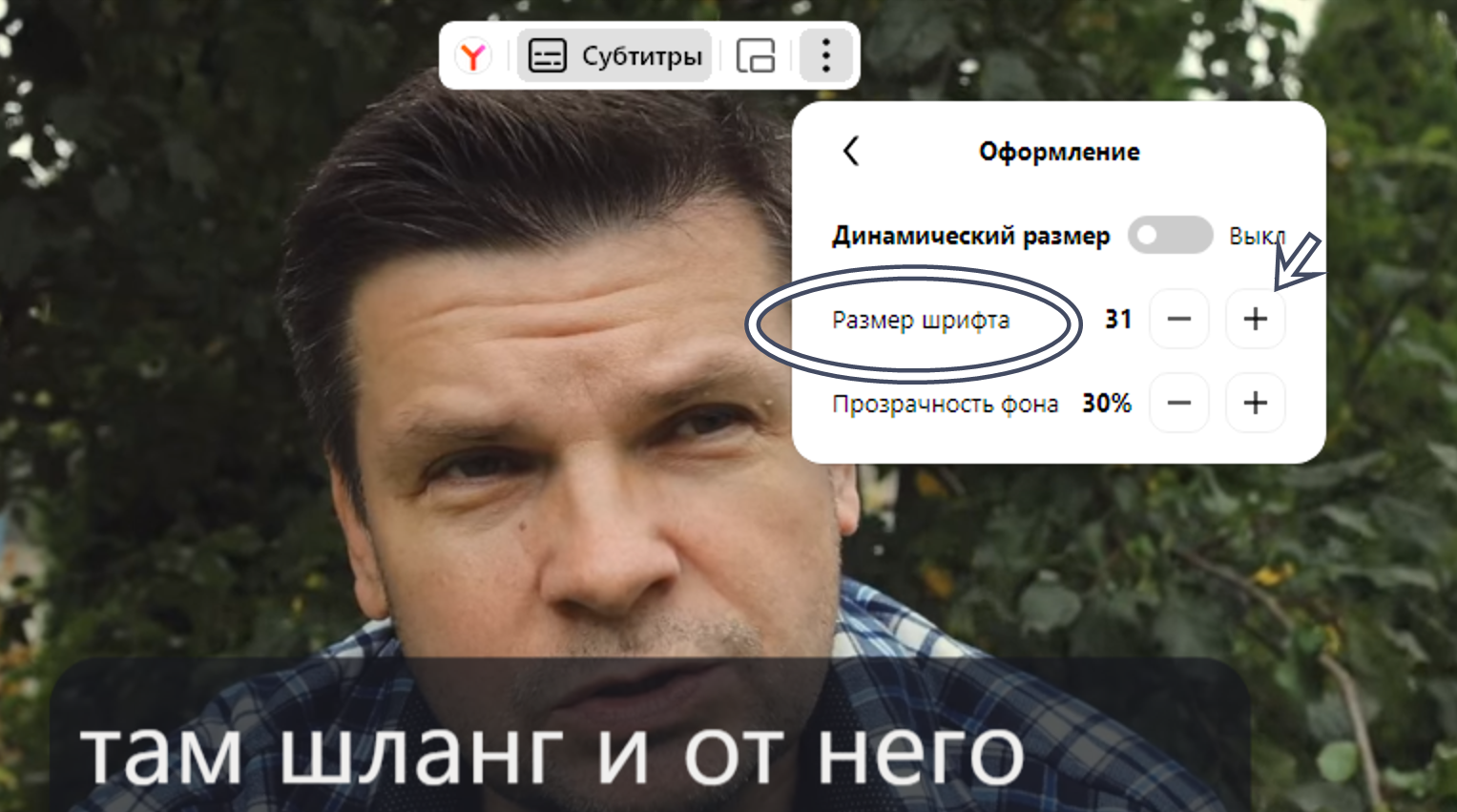
Как в Яндекс Браузере увидеть краткий пересказ видео или текста
Яндекс Браузер может кратко пересказать видео. Работает на видео из RuTube, YouTube, Дзен. Чтобы прочитать пересказ видео, нужно:
- открыть Яндекс Браузер;
- найти видео и открыть его;
- запустить видео и подвести курсор в верхнюю часть экрана;
- нажать кнопку «Пересказать»;
- справа начнет генерироваться текст. Он разделен на фрагменты по хронометражу. Если какая-то часть вас заинтересовала, и вы решили ее посмотреть подробнее, просто наведите курсор на данный фрагмент и нажмите левой кнопкой мыши. Видео начнется именно с данного момента 2.7.

Яндекс Браузер может кратко пересказать любой документ. Для этого нужно:
- открыть Яндекс Браузер;
- под строкой поиска нажать «Пересказ»;
- на следующей странице нажать значок «Скрепка» и прикрепить документ 2.8
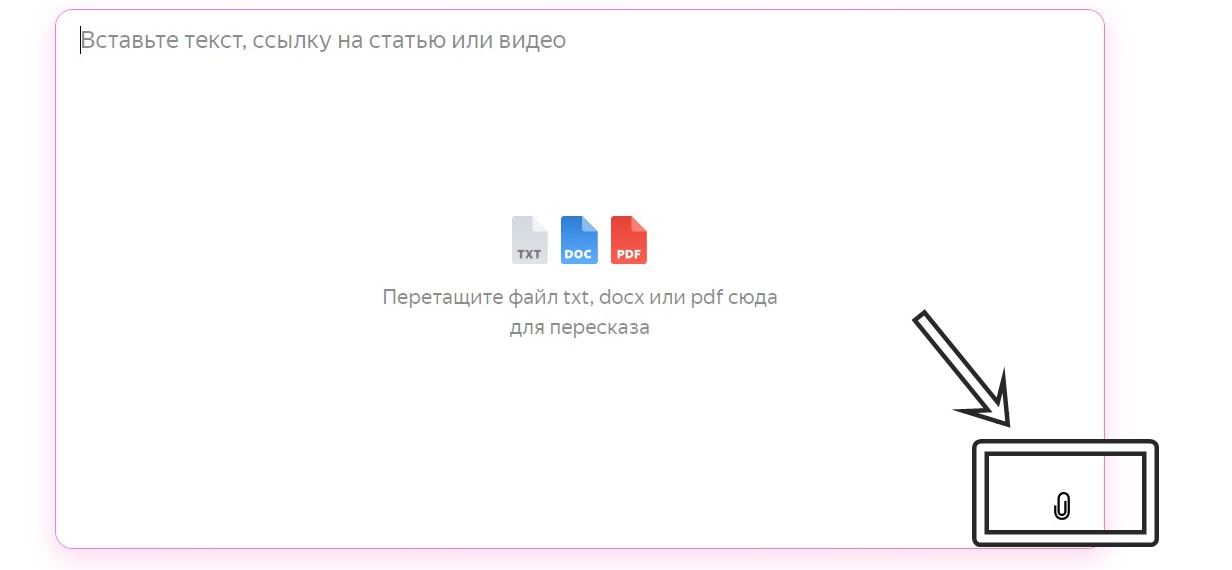
Как в Яндекс Браузере отредактировать текст
В Яндекс Браузере можно отредактировать любой текст. Для этого на главной странице нужно выбрать «Редактировать» и далее добавить текст, который нужно поправить. Но можно редактировать текст сразу на сайтах. Это может быть:
- сайт электронной почты;
- сайт социальных сетей, Дзен и т.д.;
- сайты Стихи.ру или Проза.ру и прочее.
В нашем примере в Яндекс Браузере открыт сайт Одноклассники. Для того, чтобы с текстом помогла работать нейросеть, нужно:
- открыть Яндекс Браузер;
- открыть сайт, где вы намерены писать текст;
- написать текст;
- выделить написанный вами текст
- в появившемся дополнительном меню выбрать команду «Редактировать». Откроется три варианта команд, которые позволят исправить ошибки, сократить или улучшить стиль 2.9.

Чтобы отредактировать текст, нажмите «Исправить ошибки». Слева появится текст, где нейросеть отметит сделанные ошибки и предложит заменить текст, который вы выделили. Нажмите «Заменить выделенный текст» 2.10.
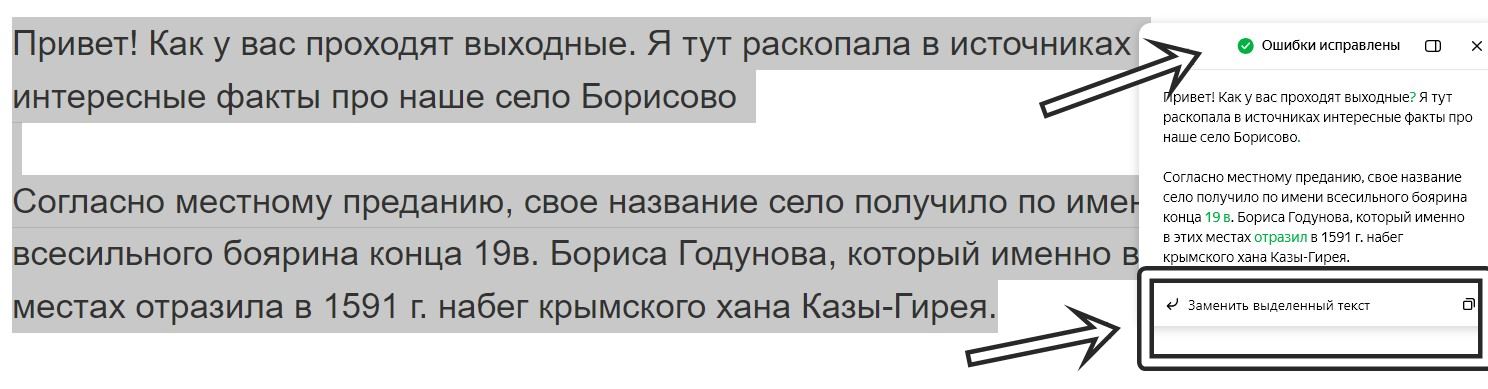
Все ошибки будут исправлены. Аналогично можно улучшить стиль и сократить текст – для этого нужно будет выбрать соответствующие команды.
Как в Яндекс Браузере нарисовать картинку
Также теперь в Яндекс Браузере можно быстро нарисовать картинку. Например, вы хотите отправить открытку или проиллюстрировать свою заметку в социальных сетях, а подходящего фото нет. Можно попросить нейросеть сгенерировать его. Для этого:
- открыть Яндекс Браузер;
-
найдите значок «Алиса»
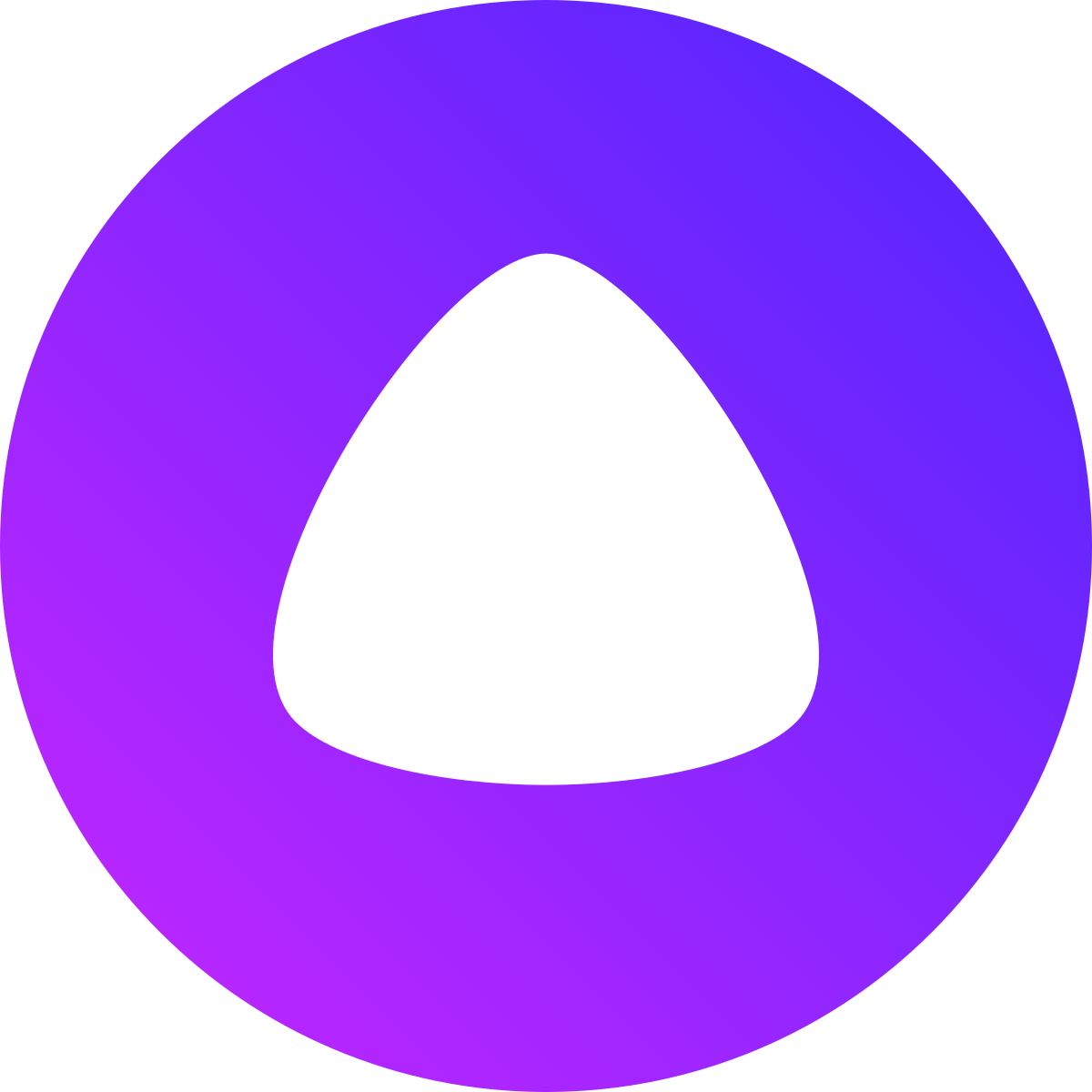 . Обычно он располагается внизу справа или
слева (на компьютере), внизу по центру (в мобильном приложении);
. Обычно он располагается внизу справа или
слева (на компьютере), внизу по центру (в мобильном приложении);
- откройте Алису, выберите YaART 2.11;
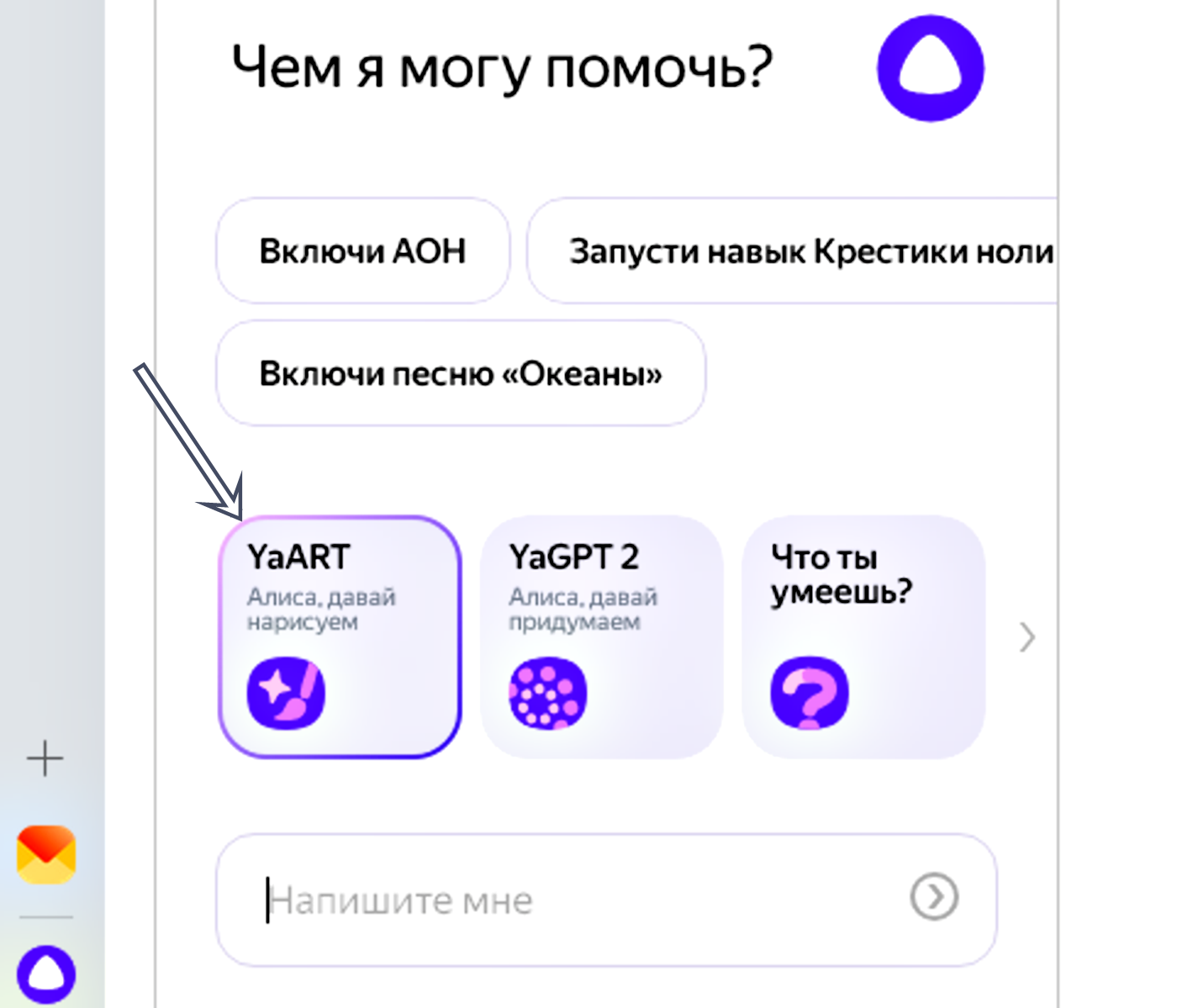
- далее начните писать задание. Например: «Нарисуй открытку с букетом цветов и тортом. С днем Рождения. Стиль – экспрессионизм. Высокое разрешение 4K. Детализация». Нажмите клавишу Enter на клавиатуре. Начнется генерация картинки 2.12.

Чтобы сохранить фотографию, нужно кликнуть на нее правой кнопкой мыши, выбрать «Сохранить изображение как» и далее указать место, куда вы его сохраните.
Нейропоиск Яндекса
Теперь в Яндекс Поиск встроен нейропоиск.
Если при обычном поиске появляется список ссылок на сайты с нужной информацией, то при нейропоиске программа выдает сразу ответ и ссылки на несколько сайтов, где можно найти более подробную информацию.
То есть встроенная нейросеть читает ваш запрос, находит сайты с подобными ответами, выбирает из них пять полезных и формулирует понятный ответ на ваш запрос, прилагая ссылки.
Нейропоиск особенно полезен, когда нужно разобраться в теме. Он изучит и сопоставит информацию из полезных источников, выделит важное и подскажет, на что обратить внимание.
Чтобы воспользоваться нейропоиском, нужно:
- зайти на сайт Яндекс Поиск (ya.ru);
- вписать запрос;
- нажать «Найти»;
- под строкой поиска кликнуть «Нейро»;
- ниже отобразится информация от нейросети 2.13.
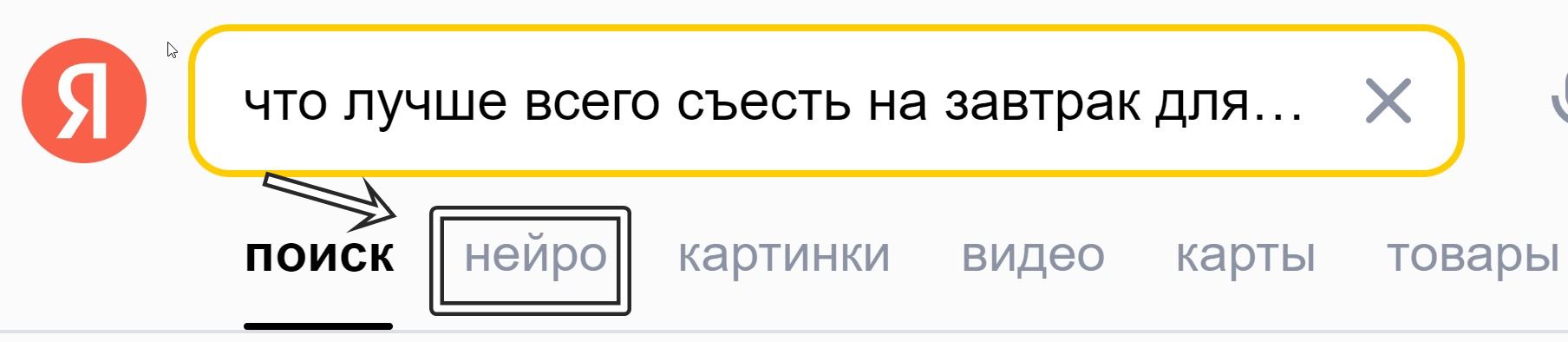
Можно искать через нейропоиск по картинке. В этом случае нужно:
- зайти на сайт Яндекс Поиск (ya.ru);
- нажать кнопку «Прикрепить изображение»
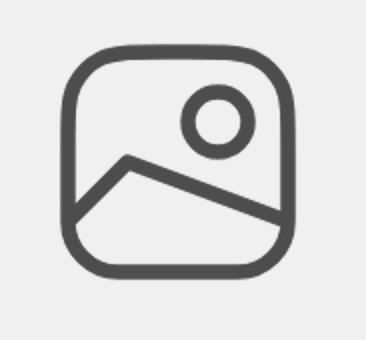 ;
; - далее выбрать картинку на компьютере;
- прикрепить ее;
- вписать к картинке текстовый запрос. Например: «Где купить такой голубой пиджак?» или «С какого сайта эта картинка?» и т.д.;
- затем нажать вкладку «Нейро». Если необходимо, в поле для уточнения вписать дополнительный запрос 2.14.
Работа с нейросетями от Яндекса в мобильных приложениях на смартфоне
Перевод, пересказ видео, перевод страницы сайта возможен только в приложениях Яндекс Браузер, Яндекс – с Алисой, Яндекс Старт.
Функционал редактирования текста есть в Яндекс Браузере. Это кнопка «Редактор» под Табло. Нужно нажать на нее, вставить или написать текст и далее выбрать команду «Исправить». Для грамотного написания текстов можно использовать Яндекс Клавиатуру.
Более подробно установку Яндекс Клавиатуры разбираем в главе 2 модуля 8 «Выбор смартфона и полезные мобильные приложения» расширенного курса программы «Азбука интернета».
Для того чтобы активировать функцию пересказа и перевода видео, нужно:
- открыть приложение Яндекс Браузер;
- внизу нажать на значок меню;
- выбрать пункт «Настройки»;
- активировать ползунок напротив надписей «Нейроинструменты», «Показывать кнопки редактора над клавиатурой», «Предлагать перевести страницу», «Перевод видео и субтитров».
Перевод видео на русский язык на смартфоне
Чтобы перевести иностранное видео с YouTube, RuTube, VK Видео на смартфоне, нужно:
- перейти на сайт RuTube, VK Видео или YouTube;
- найти и открыть видео;
- программа определит, что видео на иностранном языке. Нажмите на надпись «Перевести и озвучить». После завершения перевода можете запустить видео 2.15
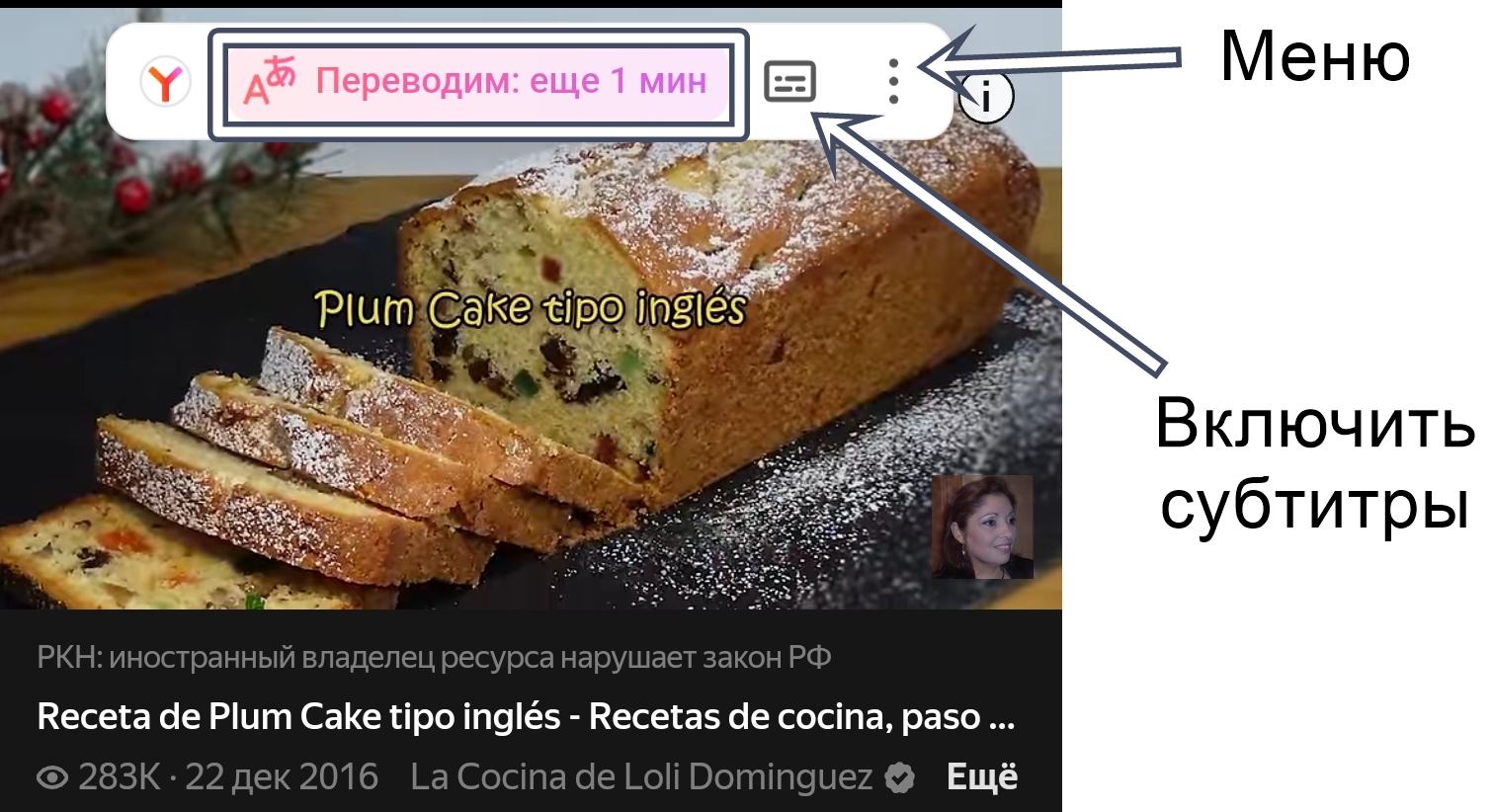
Как включить пересказ видео на смартфоне
Чтобы включить на смартфоне пересказ видео, нужно:
- установить приложение Яндекс Браузер или Яндекс – с Алисой из магазина приложений;
- найти нужное видео. Скорее всего, вверху вы сразу увидите надпись «Пересказать»;
- если ее нет, откройте видео. Надпись «Пересказать» будет внизу 2.16;
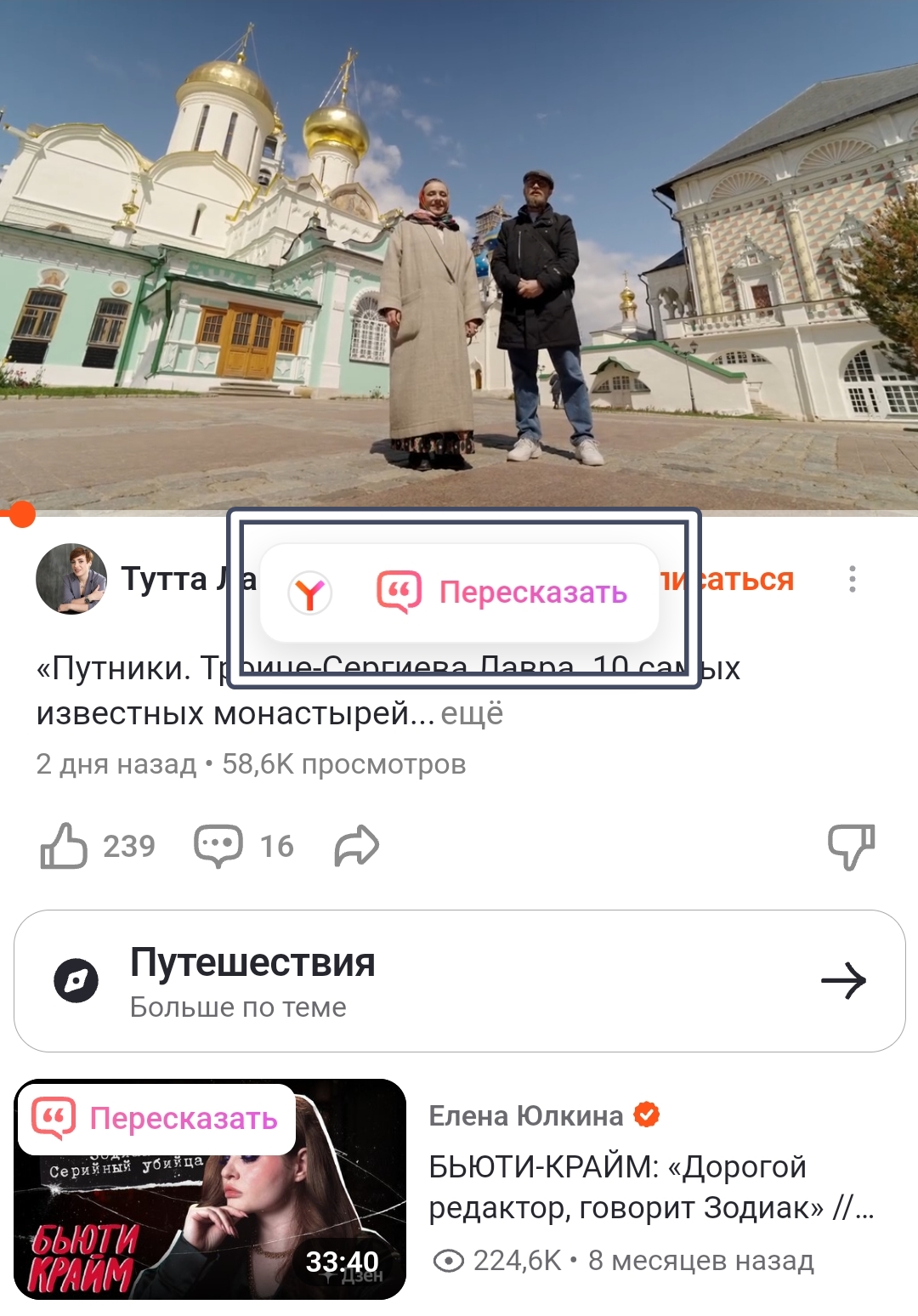
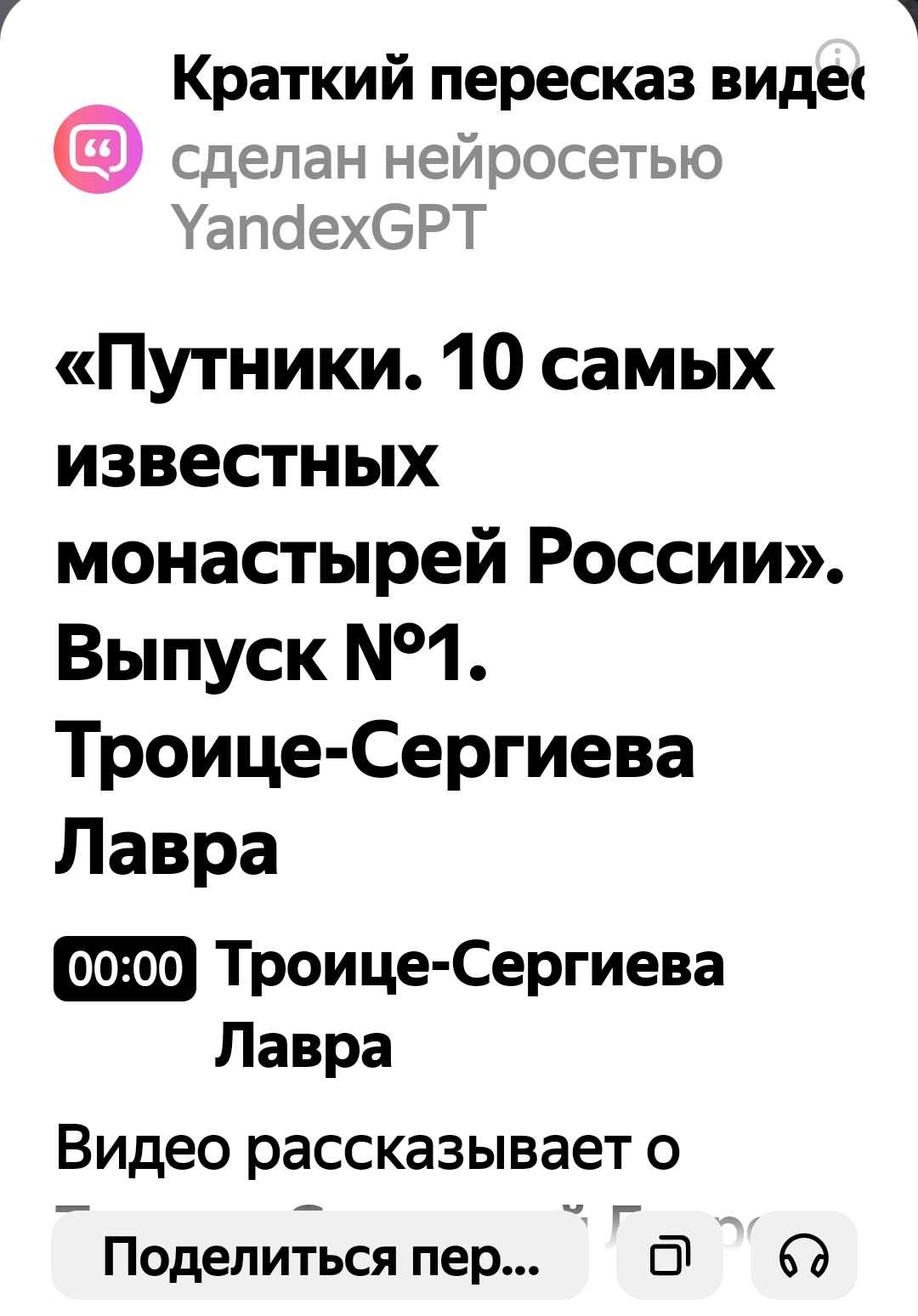
- нажмите на нее – нейросеть в отдельном окне напишет краткий пересказ текста с указанием хронометража. Нажав на интересующий фрагмент, вы сразу откроете его в видео.
Перевод на русский язык, пересказ или озвучивание страницы сайта на смартфоне
Для того чтобы воспользоваться дополнительными функциями нейросетей Яндекса и перевести страницу, прочитать или услышать краткое содержание страницы сайта, нужно:
- в мобильном приложении Яндекс Браузер (или Яндекс – с Алисой) открыть страницу сайта;
-
нажать внизу около адреса сайта на значок меню
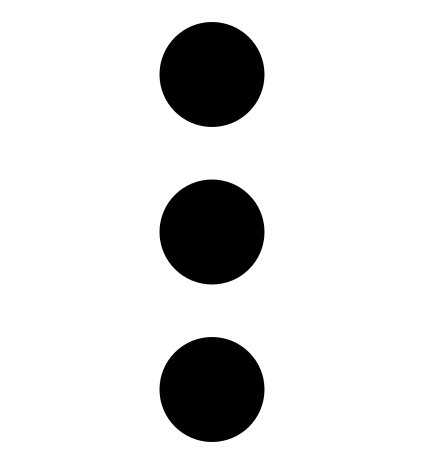 и выбрать нужный
пункт 2.17.
и выбрать нужный
пункт 2.17.
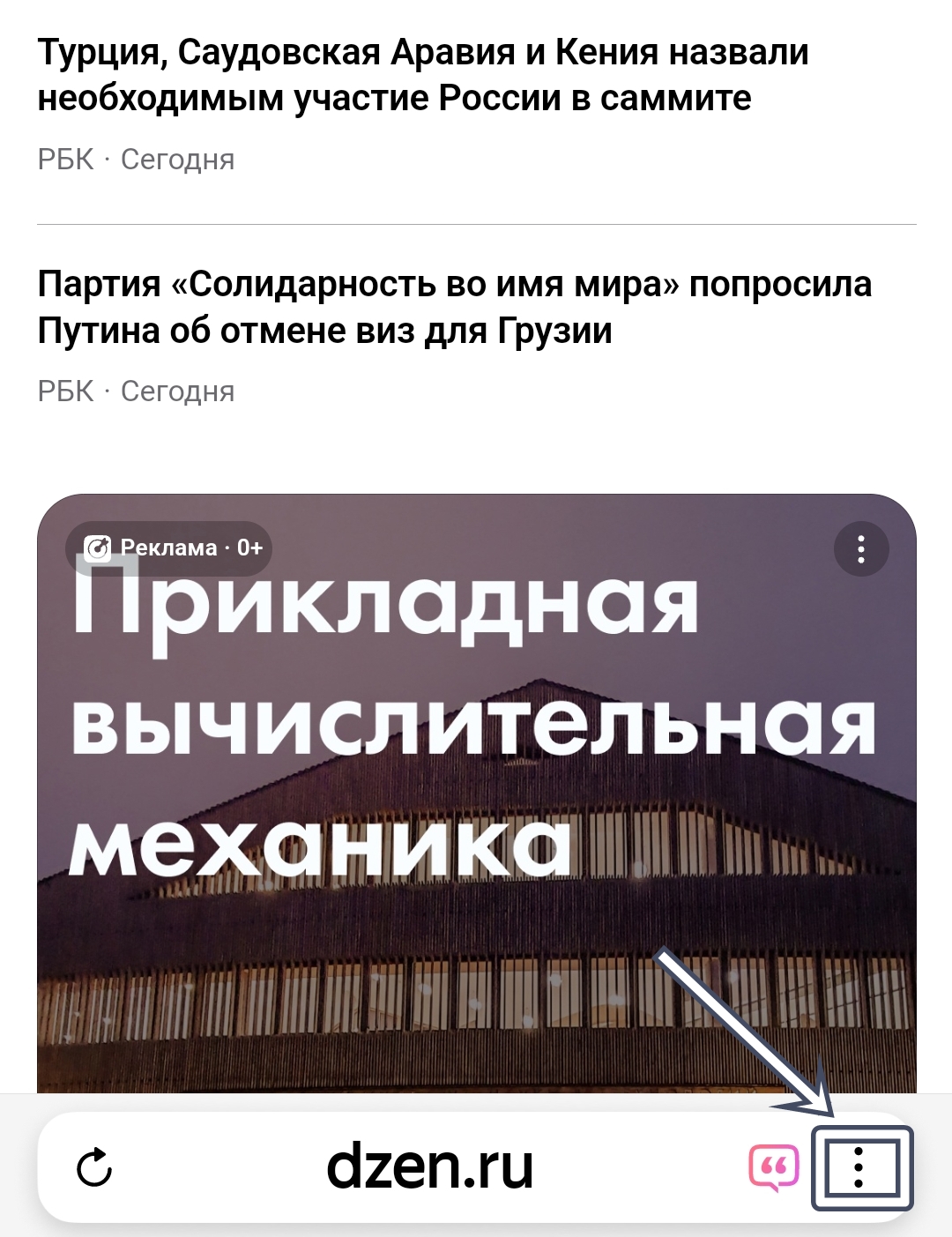
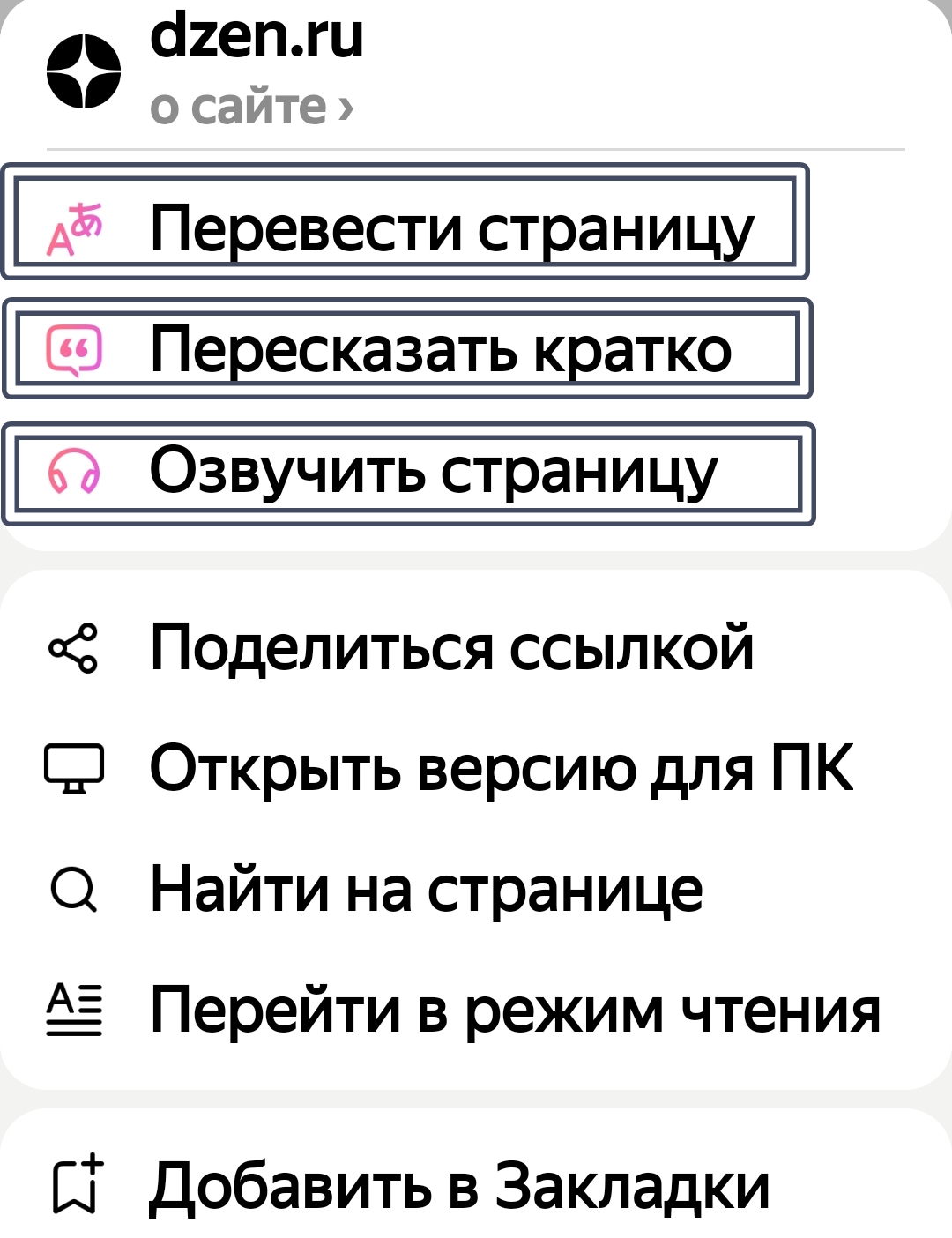
Обратите внимание, что в приложении Яндекс Браузер под Табло есть кнопки «Редактор», «Перевод», «Пересказ». Вы можете выбрать нужную функцию и затем вставить ссылку на сайт, видео или вписать текст. Нейросеть выполнит задачу.
Особенно удобно редактировать текст. Для этого нужно:
- открыть Яндекс Браузер;
- нажать «Редактор»;
- вписать или вставить ссылку на текст;
- нажать «Исправить» или «Переписать»;
- далее нажать «Копировать» и вставить текст в нужном приложении: мессенджере, соцсетях или электронной почте.
Если при переходе в «Редактор» внизу нажать «Помочь с текстом» (поле «Придумать текст»), нейросеть придумает вам любой текст. Вам только нужно будет вписать запрос, о чем он должен быть 2.18.
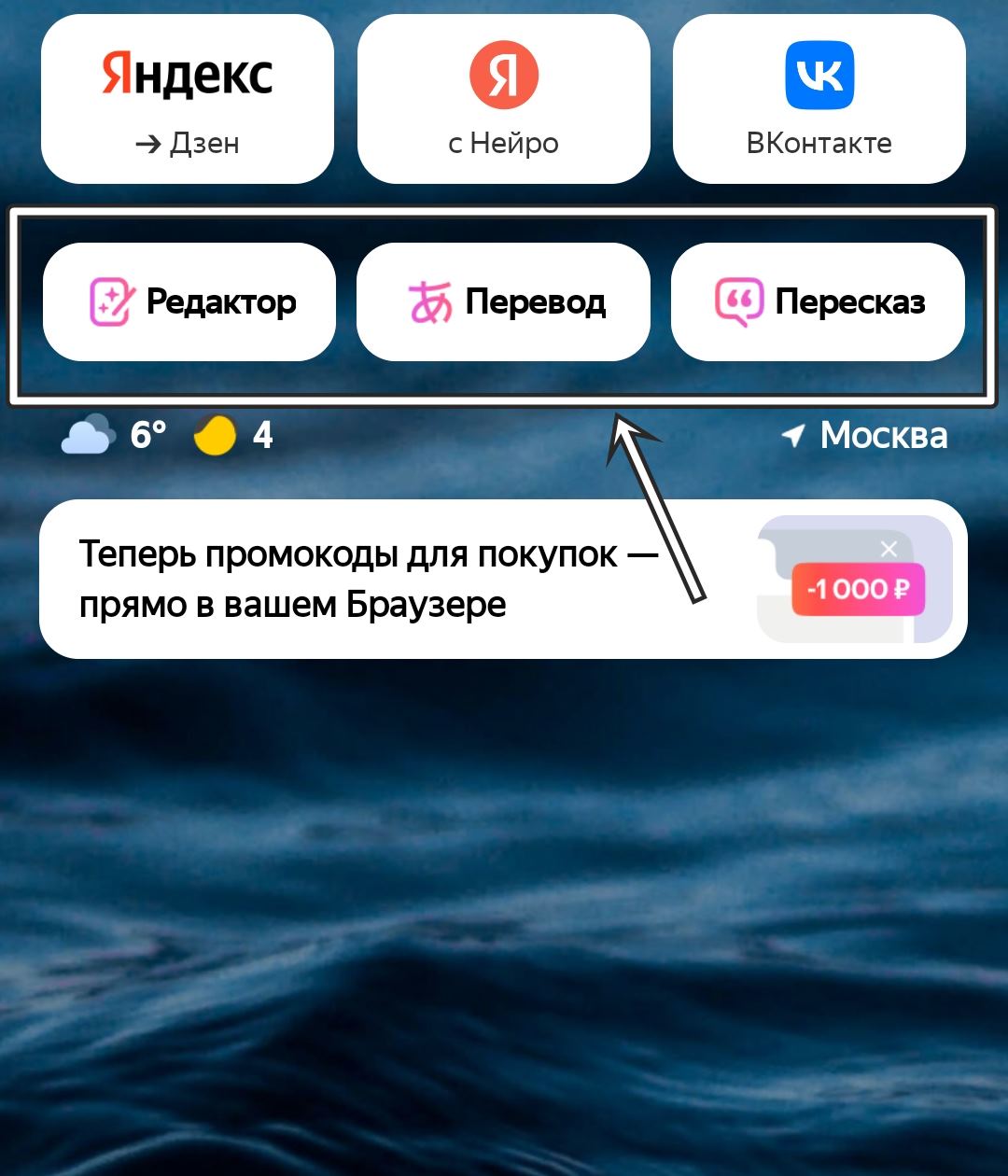
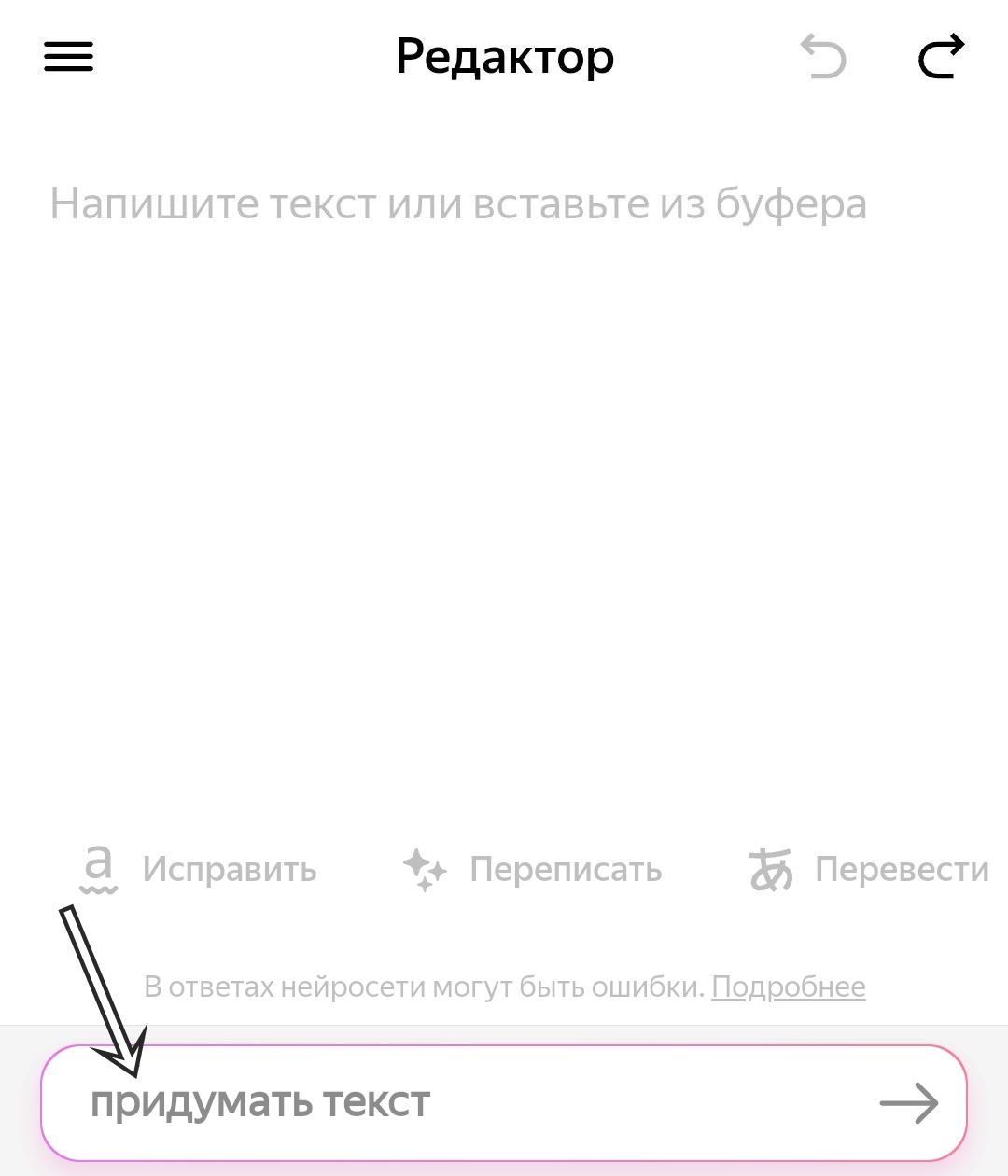
Нейропоиск Яндекса на смартфоне
Для того чтобы воспользоваться нейропоиском, нужно:
- на главной странице приложения Яндекс Браузер (или Яндекс – с Алисой) в строке поиска вписать запрос;
- далее выбрать вкладку «Нейро» 2.19;
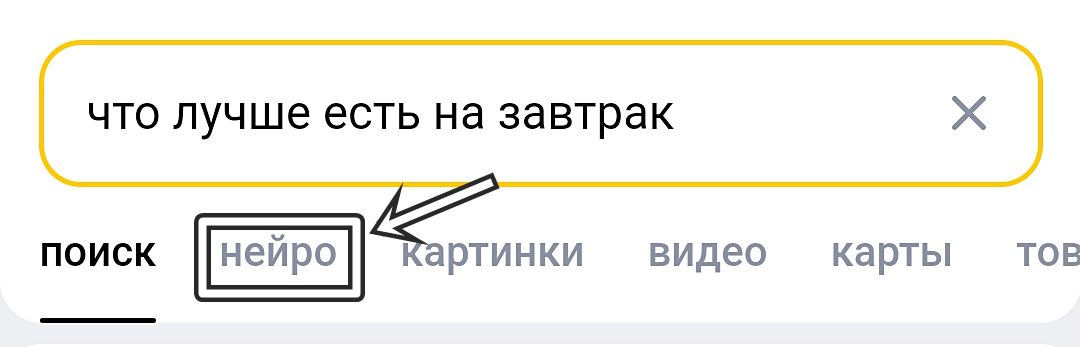
- система найдет ответ. В результатах будет текст и ссылки на сайты, где можно найти информацию по заданному вопросу 2.20.
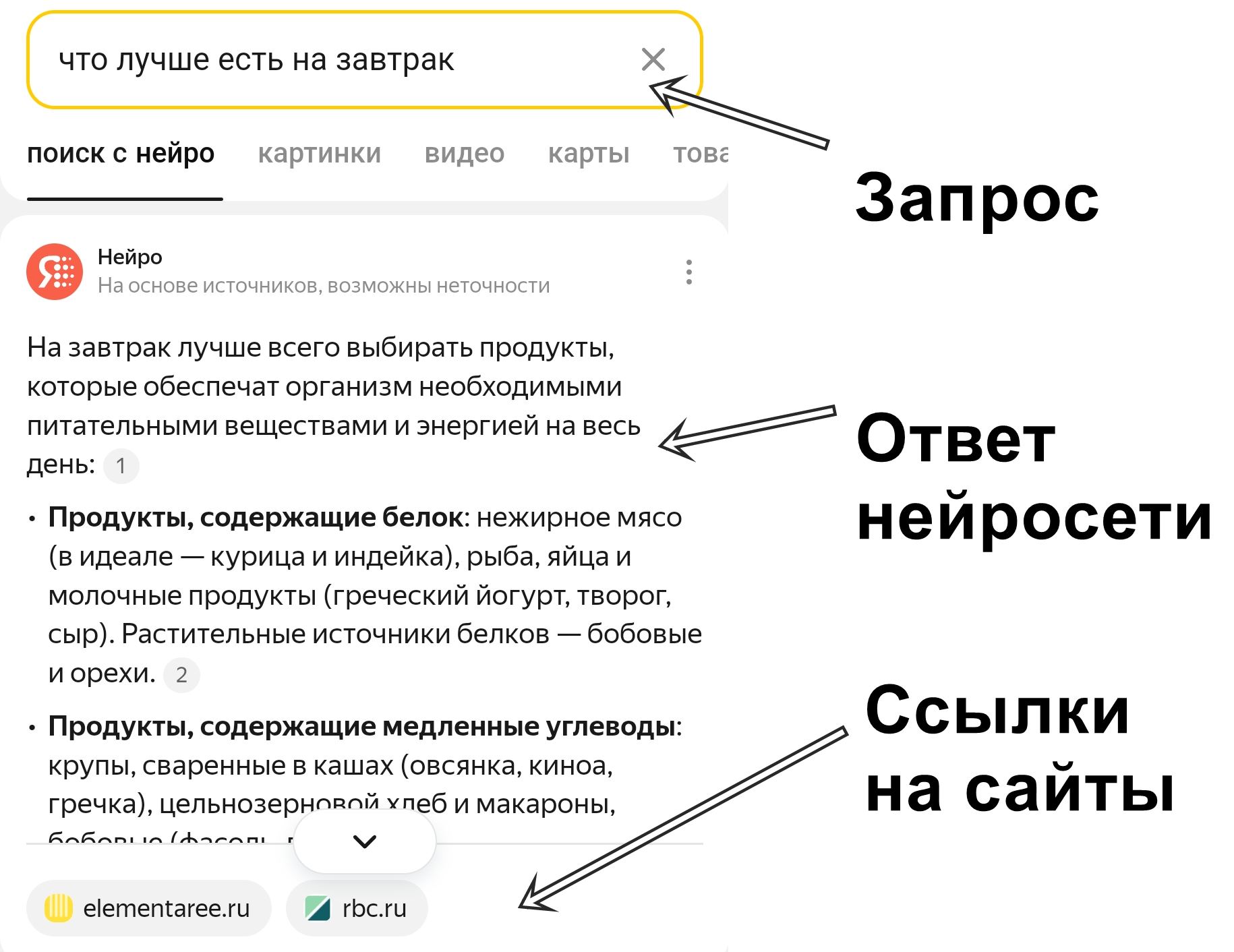
Создание изображения в Яндекс Браузере на смартфоне
В мобильном приложении Яндекс Браузер также можно создать изображение по текстовому запросу. Для этого нужно:
- открыть приложение Яндекс Браузер;
- внизу нажать значок «Алиса»;
- выбрать кнопку YaART 2.21;
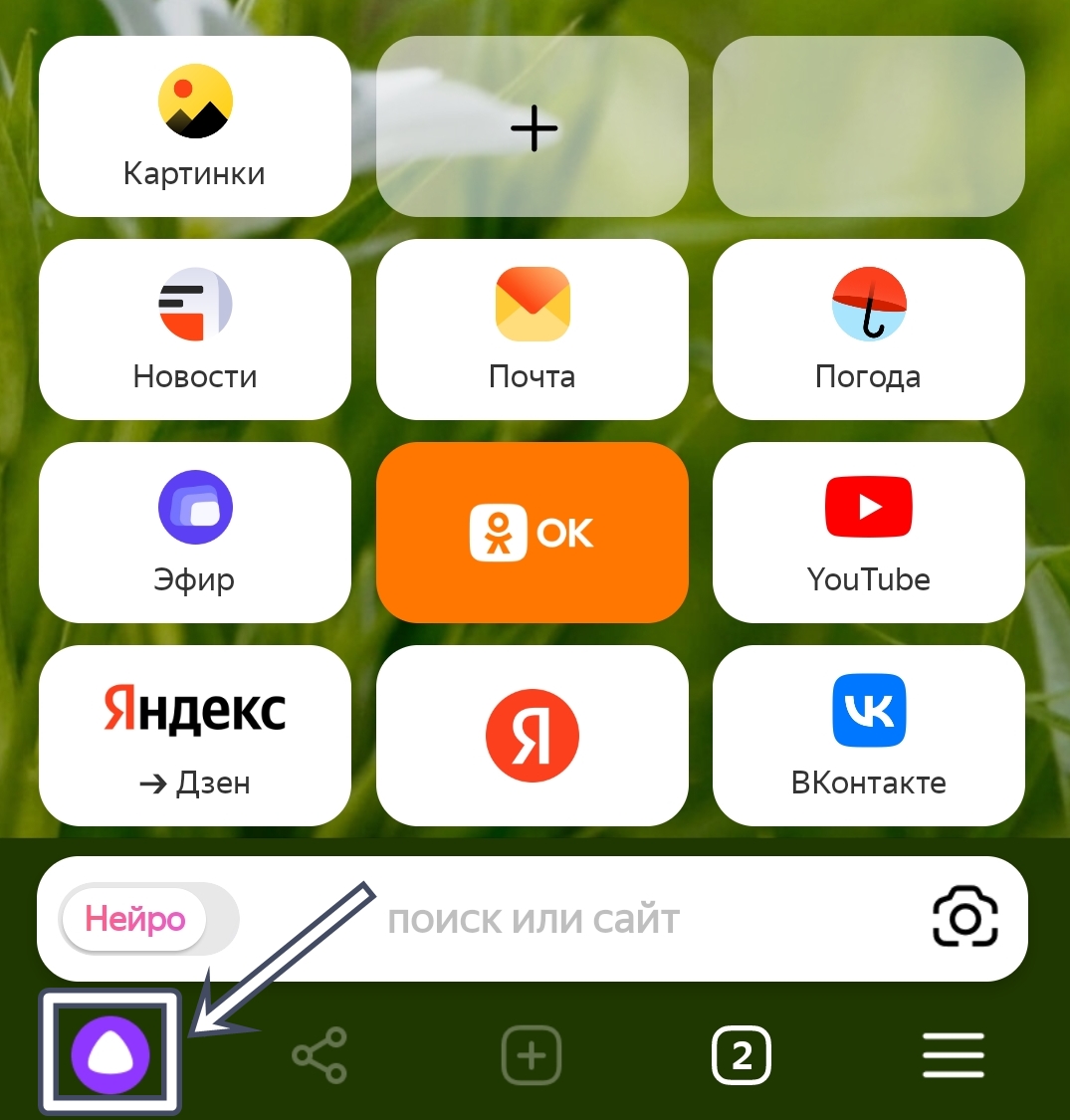
- вписать запрос, что нужно нарисовать. Например: «Нарисуй открытку с Днем рождения для подруги».
Чтобы сохранить изображение на смартфоне, нужно:
- нажать на меню вверху изображения;
- выбрать команду «Сохранить».
Другие нейроинструменты Яндекс Поиск
Еще один нейроинструмент, встроенный в Яндекс Поиск, – это умная камера.
В главе 2 модуля 8 «Выбор смартфона и полезные мобильные приложения» есть инструкция по работе в мобильном приложении «Умная камера» от Яндекса.
Кроме этого, Яндекс разработал для детей приложение Анимопус, которое оживляет детские рисунки, работает на планшете или смартфоне. Рисовать можно сразу в приложении, либо нарисовать на бумаге и затем сфотографировать и добавить в приложение. Приложение платное, доступно по подписке Яндекс Плюс с опцией «Детям».
Контрольные вопросы:
- Как работает нейросеть в Яндекс Браузере?
- Что нужно сделать, чтобы в Яндекс Браузере нейросеть помогла отредактировать текст?
- Чем отличается нейропоиск Яндекс от привычного Яндекс Поиска?
- Как включить короткий пересказ видео в Яндекс Браузере?
- Как быстро создать в Яндекс Браузере поздравительную открытку?


